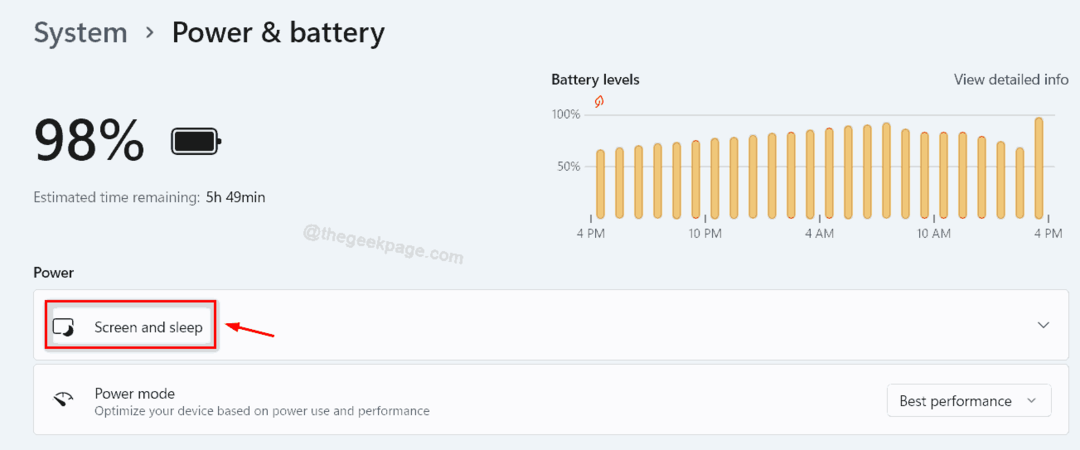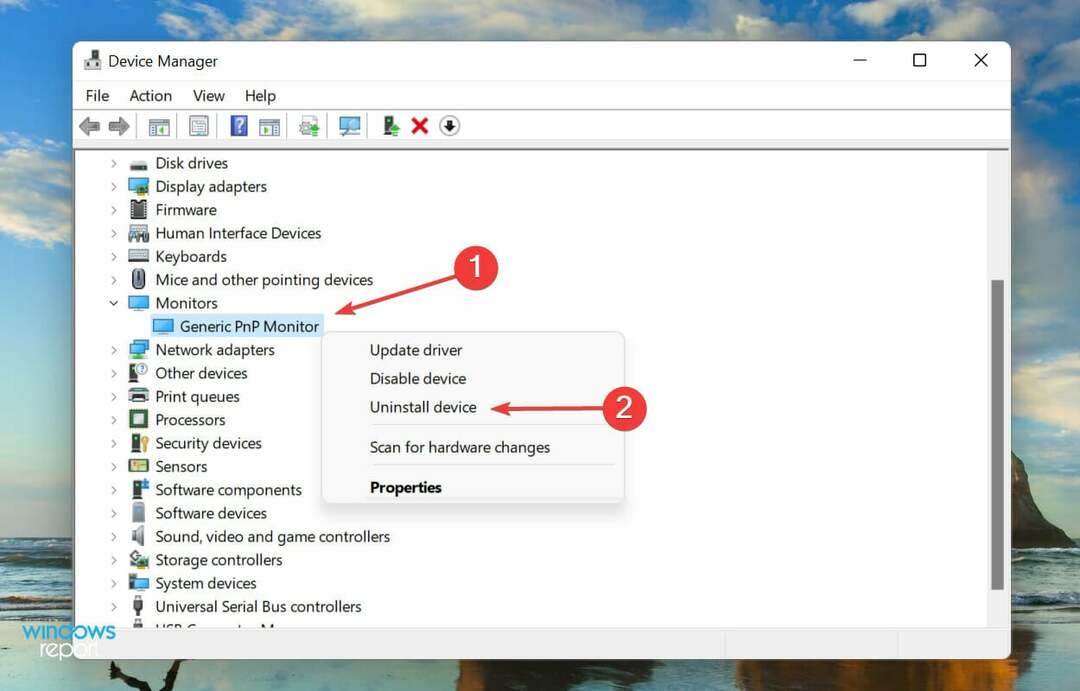- Activarea sau dezactivarea opțiunii DDC / CI vă permite să aveți o experiență de joc mai captivantă.
- Este esențial să vă dați seama dacă afișajul dvs. este capabil să utilizeze această caracteristică.
- Activarea caracteristicii DDC / CI pe monitorul dvs. se poate face prin modificarea setărilor afișajului.
- Activarea acestei opțiuni pe consola PS4 sau Xbox necesită aceiași pași, dar detaliile depind de monitor / afișaj.

Acest software va repara erorile obișnuite ale computerului, vă va proteja de pierderea fișierelor, malware, defecțiuni hardware și vă va optimiza computerul pentru performanțe maxime. Remediați problemele PC-ului și eliminați virușii acum în 3 pași simpli:
- Descărcați Restoro PC Repair Tool care vine cu tehnologii brevetate (brevet disponibil Aici).
- Clic Incepe scanarea pentru a găsi probleme cu Windows care ar putea cauza probleme cu computerul.
- Clic Repara tot pentru a remedia problemele care afectează securitatea și performanța computerului
- Restoro a fost descărcat de 0 cititori luna aceasta.
Afișați canalul de date / interfața de comandă, de asemenea cunoscut sub numele de DDC / CI este o colecție de protocoale de comunicații digitale între un afișaj și un computer.
Permite adaptorului grafic compatibil să comunice cu modurile sale de afișare acceptate, permițând astfel utilizatorilor să regleze setările computerului, cum ar fi luminozitatea și contrastul.
Instrumentele de reglare a luminozității terțe, cum ar fi Monitorian, necesită un monitor activat DDC / CI. Puteți dezactiva și activa opțiunile din setările computerului dvs. utilizând comenzile fizice.
Indiferent dacă sunteți nou la termenul DDC / CI sau doriți să învățați să activați sau să dezactivați funcția monitoarelor dvs., acesta este articolul de care aveți nevoie.
Acest articol vă arată cum să activați sau să dezactivați DDC / CI pe un monitor de jocuri pentru o performanță mai bună a jocurilor.
Cum pot activa sau dezactiva DDC / CI în Windows 10?
Cum activez DDC CI în Windows 10?

Notă: Ghidul de mai jos este pentru monitoarele BENQ. Totuși, acest lucru ar trebui să funcționeze și dacă utilizați HP, Lenovo, Dell sau orice alt monitor.
- Apăsați oricare dintre butoanele de control fizic de pe monitor. Puteți găsi butoanele de control, de obicei în partea de jos a panoului de afișare din partea dreaptă. În unele monitoare, butoanele sunt amplasate în partea din spate a panoului.
- Când apare meniul contextual, apăsați butonul corespunzător pentru a deschide fișierul Meniul.
- Folosiți butonul fizic pentru a derula în jos și selectați Sistem.
- Utilizați butonul de navigare înainte și evidențiați DDC / CI opțiune.
- Apoi, utilizați butonul de navigare înainte și evidențiați PE.
- apasă pe OK / Verifică pentru a activa DDC / CI și salvați modificările.
Asta este. Ați activat cu succes opțiunea DDC / CI pe computer.
Cu toate acestea, dacă aveți o configurare a mai multor monitoare în care monitoarele provin de la un producător diferit, puteți utiliza un instrument terță parte precum ClickMonitorDDC pentru a gestiona setările DDC / CI.
Cum dezactivez DDC / CI?

- Apăsați orice buton de control fizic de pe monitor.
- Apăsați butonul corespunzător pentru a deschide Meniul.
- Folosiți butonul de navigare pentru a derula în jos și selectați Sistem.
- Apăsați butonul de navigare înainte și apoi derulați în jos la DDC / CI opțiune.
- Apăsați butonul de navigare înainte și apoi selectați OPRIT a dezactiva DDC / CI pe monitor.
- Apoi, apăsați pe OK / Verifică pentru a salva modificările.
Monitoarele activate DDC / CI pot avea probleme cu cardurile de generație mai veche. Dacă utilizați o placă grafică de generație veche și vă confruntați cu probleme legate de afișare, dezactivați DDC / CI pentru a vedea dacă rezolvați problema.
Cu toate acestea, rețineți că programele de monitorizare externe, cum ar fi instrumentele de reglare a luminozității, necesită să aveți un monitor activat DDC / CI pentru a funcționa. Asigurați-vă că activați activarea DDC / CI după ce ați rezolvat problema.
În mod implicit, majoritatea monitoarelor moderne sunt activate cu opțiunea DDC / CI, permițând utilizatorilor să își conecteze monitorul la un computer și să îl folosească.
Cu toate acestea, dacă ați dezactivat accidental opțiunea, o puteți activa din nou urmând pașii din acest articol.
Dacă utilizați un sistem de operare vechi sau alt hardware de ultimă generație care este conectat la monitor, poate fi necesar să dezactivați opțiunea DDC / CI.
 Încă aveți probleme?Remediați-le cu acest instrument:
Încă aveți probleme?Remediați-le cu acest instrument:
- Descărcați acest instrument de reparare a computerului evaluat excelent pe TrustPilot.com (descărcarea începe de pe această pagină).
- Clic Incepe scanarea pentru a găsi probleme cu Windows care ar putea cauza probleme cu computerul.
- Clic Repara tot pentru a remedia problemele cu tehnologiile brevetate (Reducere exclusivă pentru cititorii noștri).
Restoro a fost descărcat de 0 cititori luna aceasta.